如何为台式电脑安装Windows 10操作系统?
在当今数字化时代,掌握操作系统的安装是一项非常实用的技能,下面将详细介绍如何在台式电脑上安装Windows 10系统:
1、准备安装介质
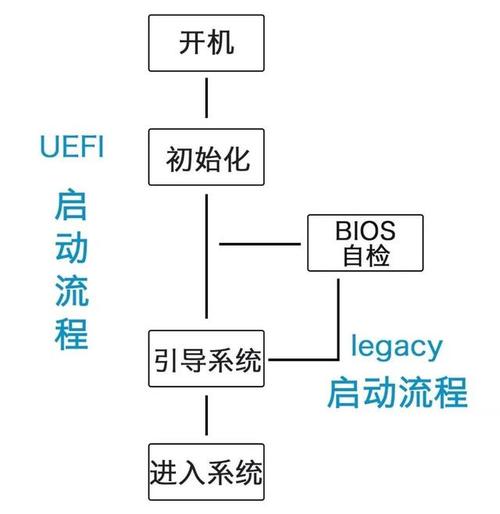
下载Windows 10:访问微软的官方网站,找到Windows 10的下载页面,选择“立即下载工具”,下载完成后以管理员身份运行该工具。
创建安装介质:在下载的工具中选择“为另一台电脑创建安装介质”,然后根据自己电脑的配置选择64位或32位版本,接着选择使用U盘作为安装介质,插入一个至少有5GB空间的空白U盘并选择它,耐心等待下载和创建介质过程完成。
2、启动安装程序
设置引导顺序:确保U盘已插入需要安装系统的电脑上,对于台式机,开机时按下F12键(具体键可能因机型而异)调出引导菜单,选择从U盘启动,如果是笔记本电脑,可能需要同时按F12或Fn+F12键。
开始安装:电脑将从U盘启动并进入Windows 10安装界面,按照提示选择语言、时间、货币格式、键盘或输入方法,然后点击“下一步”。
3、安装过程中的分区与格式化
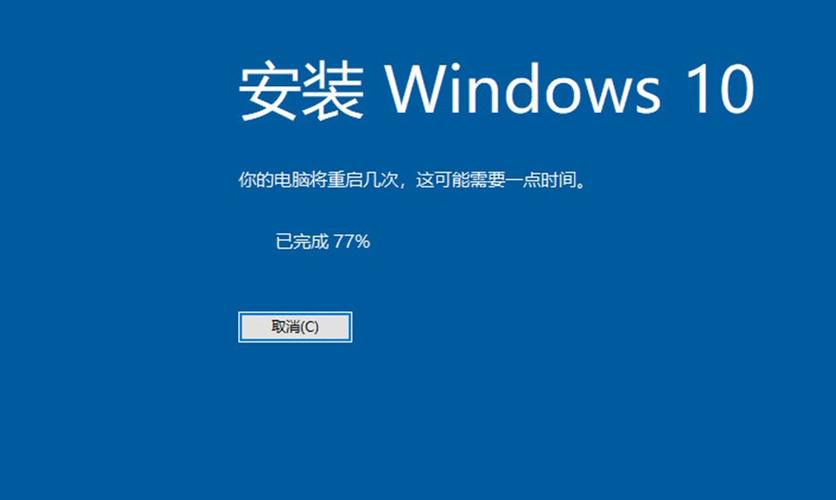
处理硬盘分区:如果电脑上已经安装了Windows 10并且激活,记下Windows版本,对于不是新电脑且原带有Windows的情况,应当注意查看并决定将Windows安装在哪个硬盘的哪个分区上。
进行硬盘分区:在安装过程中会询问您希望将Windows安装在何处,这时可以新建、格式化或选择已有的分区进行安装,如果您是全新安装,建议选择一个空分区或新建一个分区。
4、完成安装并配置系统
系统安装完成:按照指引完成安装后,电脑会重启进入刚安装好的Windows 10系统,首次进入系统可能需要一些基本设置,如创建用户账户、设置密码、选择隐私设置等。
安装驱动程序:系统会自动安装一些基本的驱动程序,但对于某些硬件,可能需要手动安装最新的驱动程序以确保最佳性能。
5、激活Windows 10系统
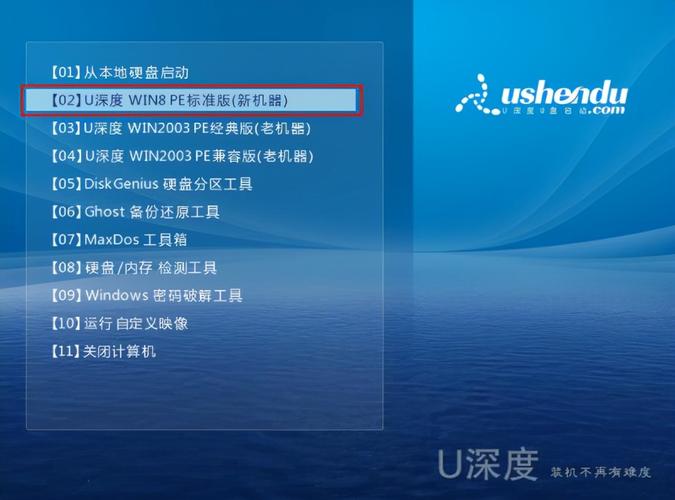
系统激活:如果之前记录了Windows版本,并在安装过程中使用了正版序列号,系统可能会自动激活,如果没有,可以通过“设置”>“更新和安全”>“激活”来输入序列号进行激活。
以下是两个相关问题及其解答,以便更好地理解和操作:
如何获取Windows 10的正版序列号?
可以在微软官网购买Windows 10的正版序列号,或者如果您之前购买过正版并拥有序列号,可以在安装过程中或之后输入该序列号进行激活。
如果在安装过程中遇到蓝屏或卡顿怎么办?
在开始安装前断开网络连接,防止安装过程中联网导致的卡顿,如果遇到蓝屏,可能是硬件问题或驱动程序不兼容,尝试更新驱动程序或检查硬件兼容性。
安装Windows 10虽然涉及多个步骤,但只要按照正确的指导,就可以顺利完成,通过上述步骤,您可以自行在家重装或全新安装Windows 10系统,享受流畅的电脑使用体验。










